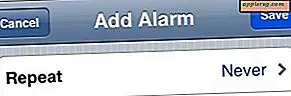Fjern gemte adgangskoder fra Safari i Mac OS X
 AutoFill er en fantastisk funktion, der gemmer legitimationsoplysninger til Safari for at forhindre dig i at indtaste en masse loginoplysninger, hver gang du surfer rundt på internettet på dine yndlingswebsteder. Hvis du nogensinde beslutter, at du ikke vil have en autofyld adgangskode, gemmes det dog, at Safari for OS X gør det nemmere end nogensinde at administrere og fjerne adgangskoder, der er gemt for de forskellige websteder, du besøger fra Mac.
AutoFill er en fantastisk funktion, der gemmer legitimationsoplysninger til Safari for at forhindre dig i at indtaste en masse loginoplysninger, hver gang du surfer rundt på internettet på dine yndlingswebsteder. Hvis du nogensinde beslutter, at du ikke vil have en autofyld adgangskode, gemmes det dog, at Safari for OS X gør det nemmere end nogensinde at administrere og fjerne adgangskoder, der er gemt for de forskellige websteder, du besøger fra Mac.
Uanset om du vil slette et enkelt website login eller fjerne alle gemte adgangskoder fra Safari på Mac, er det her alt du skal gøre:
Sådan fjerner du et gemt kodeord fra Safari på Mac
- Åbn Safari's Preferences fra Safari-menuen og klik på fanen "Adgangskoder"
- Vælg den hjemmeside, du vil fjerne den lagrede adgangskode fra, og klik derefter på knappen "Fjern" eller tryk på Slet-tasten
- Alternativt kan du klikke på "Fjern alle" eller bruge Skift + Klik for at vælge en gruppe af login og adgangskoder for at fjerne mere end en enkelt gemt adgangskode ad gangen

Når du er færdig, skal du bare lukke ud af Safari-præferencer som sædvanlig, og du finder ud af at besøge hjemmesiden, hvor du fjernede loginoplysninger, ikke længere er autofilled eller gemt.
Hvis du har mange gemte logins til et ton af websteder, skal du bruge søgefeltet i fanen Adgangskoder til at finde grupper. Du kan også bruge søgefunktionen til at indsnævre websteder efter brugernavn, der bruges til at få adgang til dem, hvilket er fantastisk, hvis du bruger et fælles junk-login til websteder, du hellere ikke vil have et primært login tilknyttet.
Til iPhone, iPad og iPod touch kan dette også gøres i iOS ved at rydde Safari-indstillinger.
Husk, at moderne versioner af Safari i OS X og iOS, der bruger iCloud Nøglering, finder disse login og credentials synkroniseret til andre iOS-enheder, der deler den samme iCloud-konto.